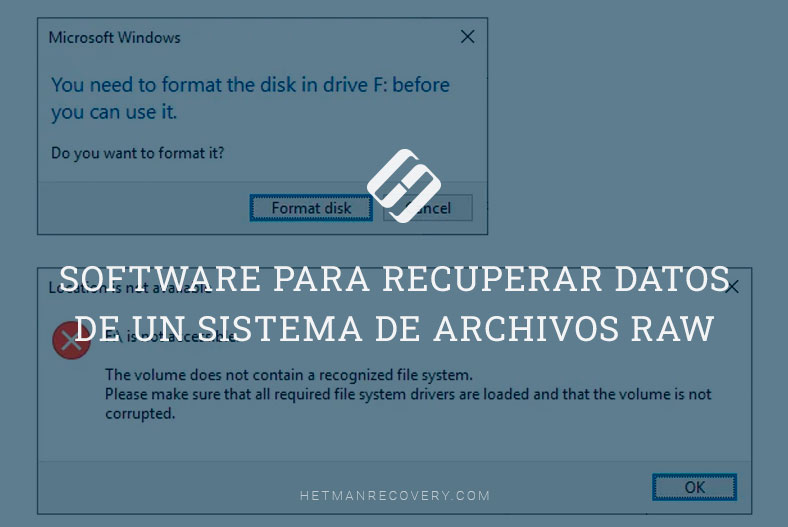¡Recupera tus datos! Guía para cuando tu disco duro deja de funcionar
Este artículo se ha escrito para que cada usuario comprenda qué hacer cuando un disco duro con datos importantes se niega inesperadamente a funcionar. Muchos recordarán de inmediato los casos exitosos descritos de congelación de un disco duro. No vamos a discutir, quizás este método funcione, no lo hemos probado. Pero no le recomendamos que realice tales experimentos con un disco duro que contenga datos realmente importantes que deben recuperarse.

- La esencia del problema
- Paso 1. Determinar el tipo general del problema
- Paso 2. Determine los próximos pasos
- Paso 3. Luchar contra el impulso de hacer cosas estúpidas
- Paso 4. Acudir a un profesional
- Paso 5. Utilice una solución de respaldo
- Preguntas y respuestas
- Comentarios
La esencia del problema
Si realmente necesita recuperar sus datos esde un disco duro de este tipo, no se apresure a «congelarlo». Créame, esto no conducirá a nada bueno.
Entonces la situación. En algún momento, su disco duro se niega a funcionar. Sin alguna advertencia, toques o clics, sin golpes ni daños mecánicos. Trabajó hace unos momentos y ahora se niega.

Windows 10 Can't See a Hard Disk - How to Connect One? 💻⚙️🗄️
Pronto queda claro que ha ocurrido algo más grave que una falla normal del sistema. Después de reiniciar, el disco duro comienza a girar, emite 12 pitidos y se detiene. Mirando en el BIOS, vemos que el disco ya no es detectado por él, lo que niega cualquier posibilidad de recuperar datos usando un software de recuperación de datos.
En este artículo, consideraremos posibles métodos y acciones que un usuario de computadora común debe tomar en una situación tan difícil para restaurar un disco duro moderno.
Si el disco duro se detecta en el BIOS, los programas de recuperación de datos podrán hacer frente a la recuperación de datos. Pero en este artículo intentaremos enfocarnos en la situación con falla de hardware y lo que el usuario debe hacer en tal situación.
Una de las razones para escribir este artículo es también la necesidad de transmitir a los usuarios que la recuperación de datos no es una tarea fácil y un proceso que no siempre es posible realizar de acuerdo con el mismo algoritmo.

Paso 1. Determinar el tipo general del problema
Hay dos tipos generales de problemas que pueden dañar un disco duro: problemas con la placa del disco o fallas de otros componentes internos del disco duro. Si el problema se encuentra dentro del disco duro, consulte el Paso 3. Si la sospecha recae en la placa del disco, todavía hay esperanzas de una posible recuperación.

Lo más simple que le puede pasar a una placa es el quemado del regulador de voltaje, el llamado diodo TVS. Como se indica en la sección de preguntas frecuentes del sitio web del fabricante del disco duro de Seagate, el diodo TVS “está diseñado para proteger contra sobretensiones en circuitos integrados e híbridos y componentes electrónicos”. En caso de sobretensión, dicho diodo se quema. Dado que el diodo ya no funciona, el disco no se enciende. Si quita el diodo, el disco duro volverá a funcionar normalmente, solo en modo desprotegido. Solo queda copiar los datos necesarios de él a otro disco reparable, y considere que tiene suerte.

En nuestro caso, el disco duro ha perdido su rendimiento por otras razones. No hay signos visibles de daños en la placa, pero después de desmontarla, se encontró un contacto quemado.
Paso 2. Determine los próximos pasos
Hay dos opciones: puede reemplazar la placa o comprar un disco duro de un donante. Pero aquí es muy importante que el disco donante sea lo más parecido posible al disco duro de configuración original, o mejor aún, exactamente igual. En nuestro caso, esto significa que necesitamos encontrar la placa de disco que coincida con el número de nuestro disco duro, la versión de la placa y la familia de discos.


Debe entenderse que es casi seguro que reemplazar la placa del disco duro no reparará el disco duro. Cada conductor tiene parámetros únicos para un dispositivo específico. Si los parámetros de su disco duro difieren de los del disco donante, entonces no funcionará.
En nuestro caso, se decidió reemplazar la placa en sí, que se compró por separado. Después de eso, se eliminaron los 12 pitidos. Pero nada más. No hubo señal de sonido, el disco no funcionó, estaba girando, pero no fue reconocido en el BIOS.
Después de que se descubrió que la placa del disco duro no funcionaba, se decidió intentar restaurar los contactos quemados en la placa base. Hay dos opciones: comprar un lápiz / marcador conductor para restaurar pistas y contactos, o usar algo más modesto. Elegimos la segunda opción: fuimos al taller de autos más cercano y tomamos un juego para reparar la ventana trasera del auto con calefacción. El contacto se trató con pintura conductora y se secó en 12 horas.

Pero nada ha cambiado. La unidad siguió girando, emitió 12 pitidos y se detuvo.
Fue otra decepción, seguida del siguiente paso.
Paso 3. Luchar contra el impulso de hacer cosas estúpidas
Después de buscar en Internet durante unos minutos, seguramente encontrará personas que le recomienden que realice una de las siguientes acciones:
- Colocar el disco duro en el congelador
- Ponerlo en el horno
- Golpearlo una cuantas veces
Estas personas jurarán que de esta forma ya han reparado 15 discos duros. No les escuches. No estamos afirmando que ningún disco duro haya vuelto a la vida utilizando ninguno de los métodos sugeridos, pero es mucho más probable que tales manipulaciones causen daños irreparables en el disco duro.

Cada acción que tenga como objetivo restaurar la funcionalidad del disco no debería en ningún caso causar aún más daño al dispositivo. Es por eso que no se recomienda abrir la caja del disco duro. Y si poner un disco duro en el congelador es una mala idea, entonces no se recomienda desarmarlo. No está calificado para ajustar la alineación de cabezales y placas, que generalmente giran a alta velocidad y están alineados en tolerancias, que se miden en micrones.
Paso 4. Acudir a un profesional
Habiendo recurrido a varios servicios de recuperación de datos, se determinó que la restauración de un disco duro en un caso como el nuestro puede costar de dos a tres veces más que el costo del disco en sí. La conveniencia de este evento para sí mismo la deciden todos.
Pero dicho esto, aquí hay algunos consejos sobre qué buscar y qué evitar.
- Sin datos – no hay pago: Evite las empresas que cobran tarifas sin garantía de recuperación de datos.
- Bajo costo del equipo de prueba y pago por devolución: muchos servicios ofrecen diagnósticos gratuitos, pero establecen un costo notablemente más alto de entrega del equipo.
- Evite las pruebas exhaustivas: ninguna empresa puede diagnosticar completamente un disco duro de forma remota, pero eso no significa que no puedan hacerse una idea del problema por teléfono. Tenga cuidado con las empresas que, junto con los diagnósticos, ofrecen otros trabajos que usted no necesita.
- Verifique el costo de las piezas de repuesto: Los costos de mano de obra generalmente incluyen el costo de las piezas de repuesto. Muchas empresas señalan que las piezas que son difíciles de encontrar costarán más. A veces, comprar un donante será mucho más económico que comprar una de las piezas necesarias.
Paso 5. Utilice una solución de respaldo
Se pueden extraer varias lecciones importantes de este caso.
La primera es que los diferentes modelos de discos duros son cada vez menos resistentes, y esto también se aplica a la calidad. Quizás, si hace cuatro años, cuando se compró este disco duro, hubieran abordado el tema de su elección con más cuidado, entonces habría habido menos problemas con la recuperación de datos del mismo.
Segundo – se debe prestar más atención a la copia de seguridad de datos. Todos los datos respaldados no necesitarán una restauración.
Si no utiliza herramientas de respaldo de datos, pero le preocupa la seguridad de sus datos – es hora de pensar en una herramienta así.

🔝 TOP de programas gratuitos para la recuperación de datos borrados para Windows 🔝
Por supuesto, incluso si utiliza una de las herramientas para hacer una copia de seguridad de sus datos, una falla en el disco duro no le garantiza la seguridad de los datos al cien por cien. Pero aún así, si no es el afortunado que acaba de quemar el diodo TVS, al menos algunos de ellos pueden salvarse.